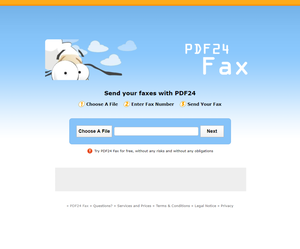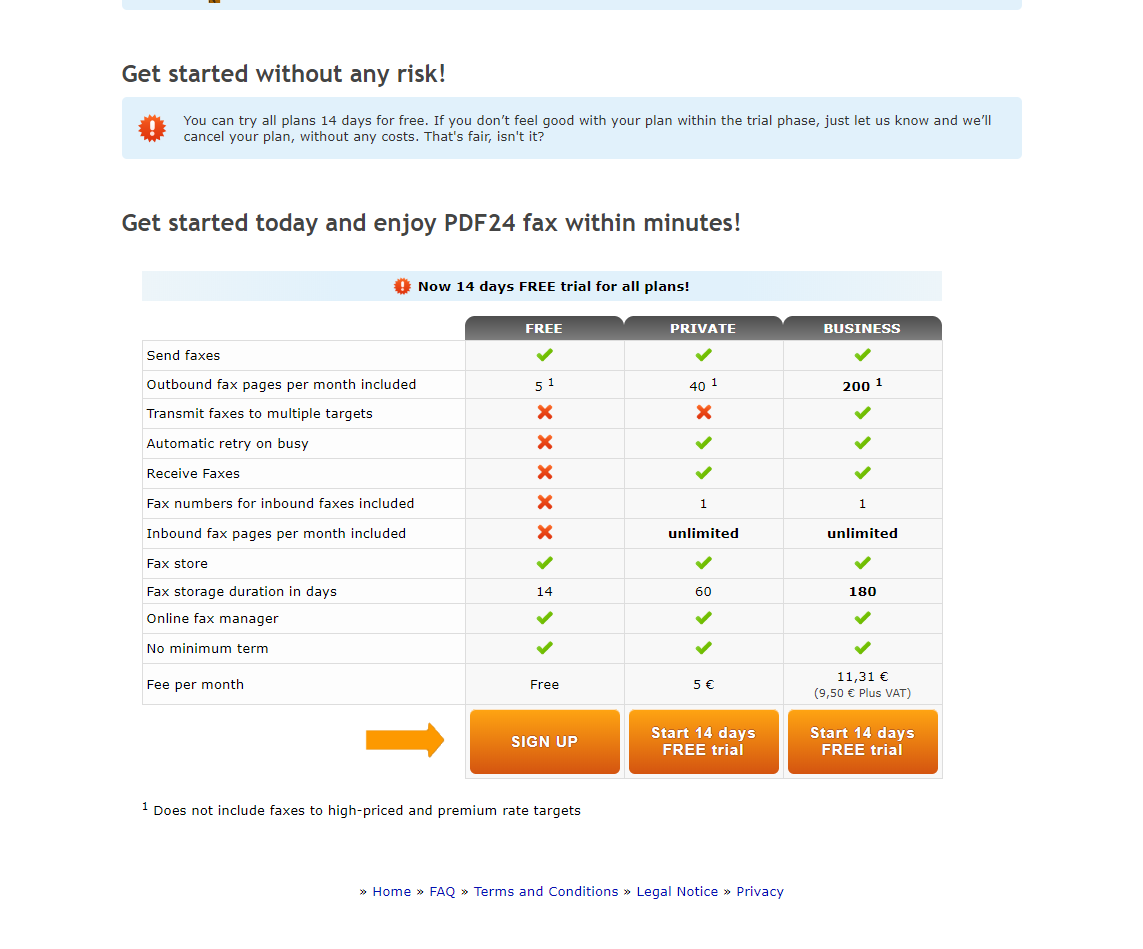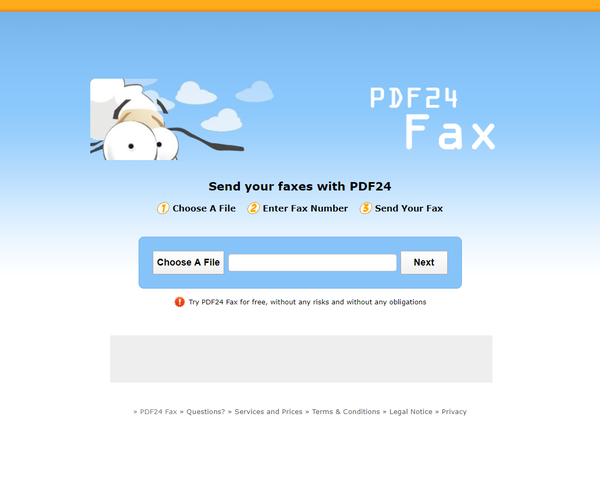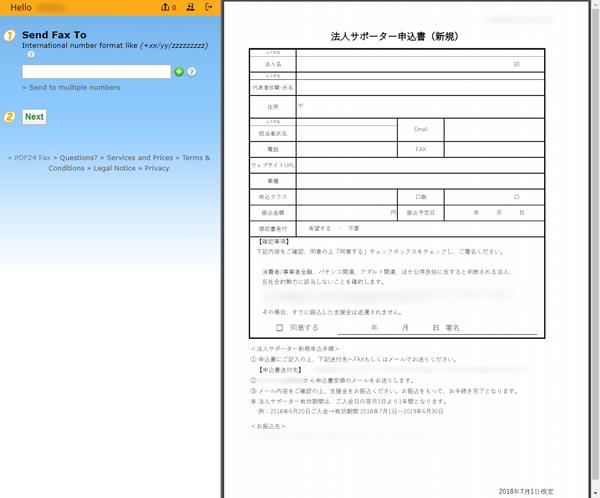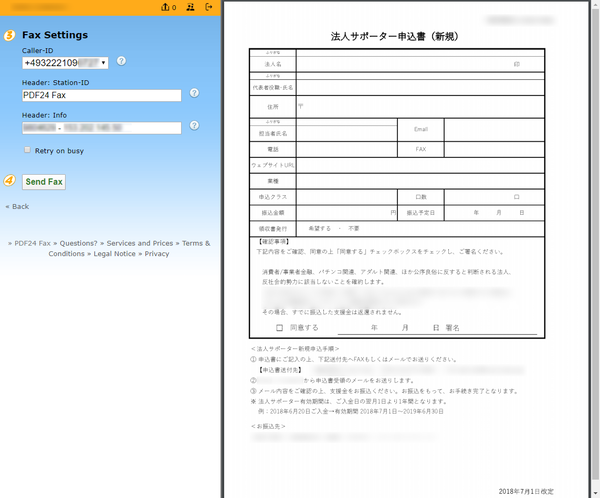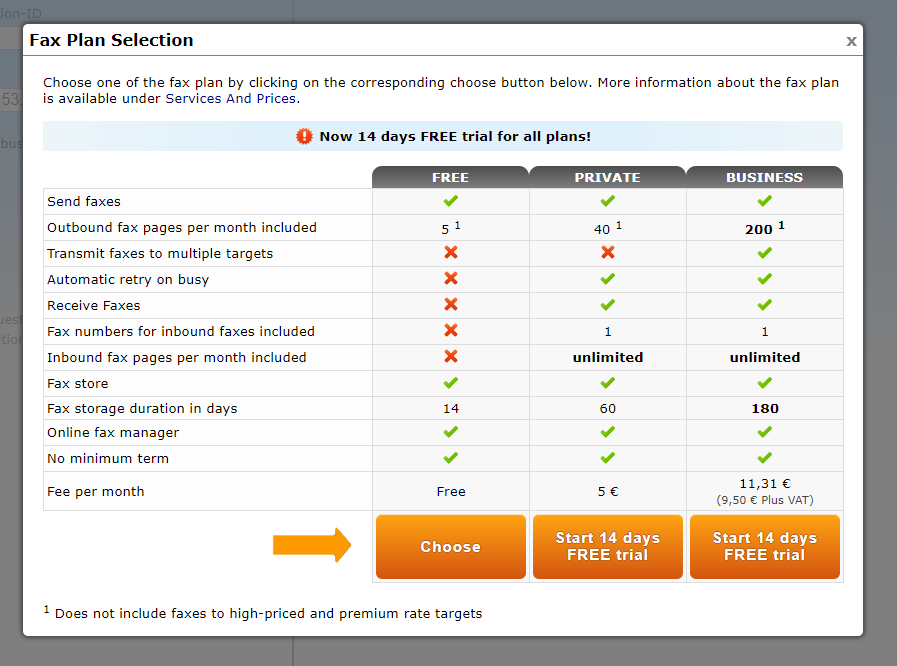オンラインで PDF を編集できる、PDF24 を運営するサービスによる無料 Fax サービスです。
日本国内への送信には対応していませんが、アメリカ、イギリス、ドイツ、中国、台湾など海外へ送信する場合に活用できます。
無料アカウントを作成すると、毎月5ページまで無料で Fax 送信できます。
Fax 送信が成功すると、メールアドレス宛に Fax 送信成功を知らせるメールが届きます(失敗するとエラーが発生したというメールが届きます)。
※ 国内への送信には対応していません(海外へ Fax 送信したい方向け)。
※ 無料アカウントでは送信ヘッダー(送信ページ上部に記載されるテキスト内容)を変更できない、送信失敗時のリトライ設定を行えない、などの制限があります。
※ 無料アカウントでは送信ヘッダー(送信ページ上部に記載されるテキスト内容)を変更できない、送信失敗時のリトライ設定を行えない、などの制限があります。
PDF24 FAX の使い方
開始
提供元サイトへアクセスして開始します。
使い方
無料アカウント登録
- 提供元サイトのページをスクロールして、「FREE」項目下の「SIGN UP」ボタンをクリックします。
- 「Sing In」ウインドウがポップアップします。
メールアドレスを入力し、「No, create a new account.」を選択して「Next」ボタンをクリックします。 - 「Create a new PDF24 account」ウインドウが表示されます。
Firstname(名前)、Lastname(苗字)、E-Mail(メールアドレス=入力済み)、Password(パスワード)を入力し、「I agree to the PDF24 Terms and Conditions」にチェックを入れて「Create Account」ボタンをクリックします。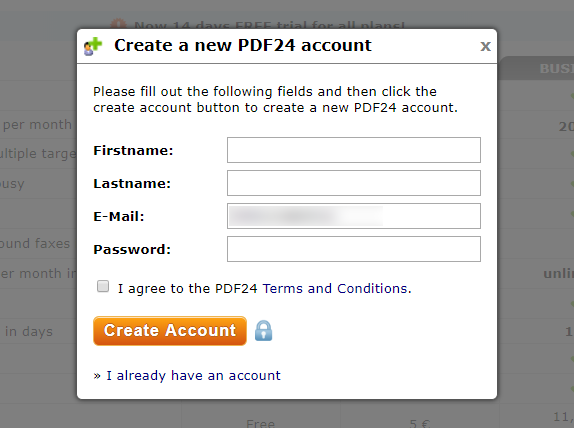
Create a new PDF24 account ウインドウ
- 「Activate account」ウインドウが表示されます。
入力したメールアドレスに届いたアクティベーションコードをコピーして貼り付け、「Activate」ボタンをクリックします。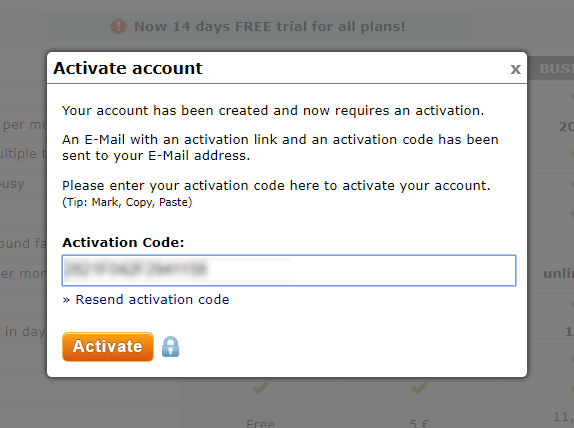
Activate account ウインドウ
- 「Account activated」ウインドウが表示されます。
ウインドウ右上の「×」ボタンをクリックして閉じます。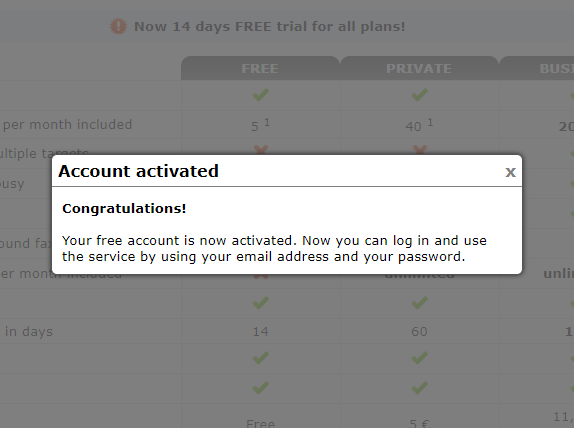
アクティベート完了ウインドウ
- 「Preferences & Extras」画面が表示されます。
次の項目を入力して「Save」ボタンをクリックします。
- Type of use
Private(プライベート利用)/Business(ビジネス利用)を選択します。 - Salutation
性別(Mr / Ms)を選択します。 - Street
市区町村以下の住所を入力します。
ex) Tanashi-cho 2-14-9 - Building Number
マンションなどの建物名と部屋番号を入力します。
ex) Ox mansion 701 - Zip Code
郵便番号を入力します。
ex) 1880011 - City
市区町村を入力します。
ex) Nishitokyo-shi - Country
国名を入力します。
ex) Japan - Phone
電話番号を入力します。
ex) 042-123-4567 の場合、+81421234567
- Type of use
- これで設定完了です。
FAXを送信する
- 管理画面上部の「Send a Fax」をクリックします。
- 「Send your faxes with PDF24」画面が表示されます。
「Choose A File」ボタンをクリックして送信したいファイルを選択し、「Next」ボタンをクリックします。 - 送信先の入力画面が表示されます。
Fax 送信先番号を入力し、「Next」ボタンをクリックします。
※ 送信先番号は 03-1234-5678 の場合、+81312345678 と入力します。 - 「Fax Settings(Fax 設定)」画面が表示されます。
無料アカウントではここを変更できないため、そのまま「Send Fax」ボタンをクリックします。 - 「Fax Plan Selection」画面が表示されます。
「FREE」項目下の「Choose」ボタンをクリックします。 - 「Your fax was scheduled」ウインドウが表示されます。
ウインドウ右上の「×」をクリックします。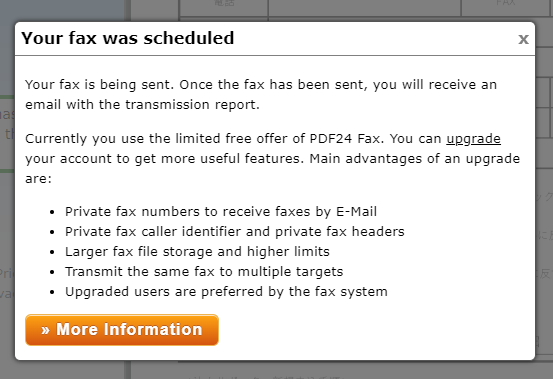
送信スタンバイの完了
「Send Fax」ボタン下に緑色の枠で「Your fax is being sent(あなたのファックスは送信されています)…」と表示されていれば送信作業は成功です。
- 送信が正常に成功した場合、「Fax transmittted successfully」という件名のメールが届きます。
- 送信が失敗した場合、「Error while transmitting your fax」という件名のメールが届きます。
※ メールが届くまでは数分~数十分程度の時間がかかります。
Fax を送信できる国
次の国への Fax 送信をサポートしています。- アイスランド (+354)
- アイルランド (+353)
- アンドラ (+376)
- イギリス (+44)
- イスラエル (+972)
- イタリア (+39)
- インド (+91)
- ノルウェー (+47)
- アメリカ合衆国 (+1)
- オーストラリア (+61)
- オーストリア (+43)
- オランダ (+31)
- カナダ (+1)
- キプロス (+357)
- ギリシャ (+30)
- クロアチア (+385)
- スイス (+41)
- スペイン (+34)
- スウェーデン (+46)
- タイ (+66)
- チェコ共和国 (+420)
- デンマーク (+45)
- ドイツ (+49)
- ハンガリー (+36)
- フィンランド (+358)
- フランス (+33)
- ポーランド (+48)
- ポルトガル (+351)
- ベルギー (+32)
- リトアニア (+370)
- リヒテンシュタイン (+423)
- ルーマニア (+40)
- ルクセンブルク (+352)
- ロシア (+7)
- 台湾 (+886) 中国 (+86)
- 米領バージン諸島 (+1-340)
- 北米 (+1)
- 南アフリカ (+27)
ユーザーレビュー
-
まだレビューが投稿されていません。
このソフトの最初のレビューを書いてみませんか?